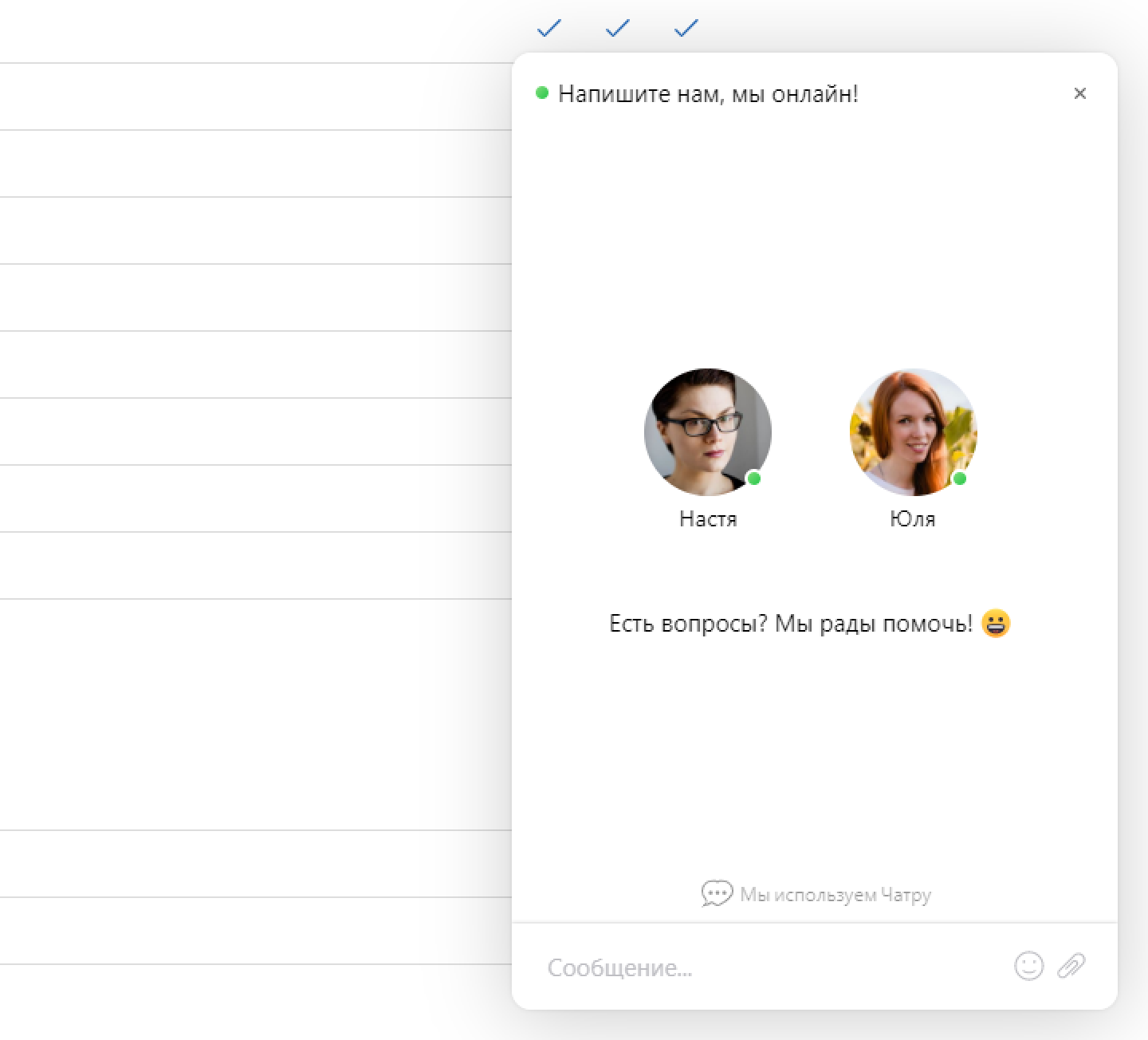Представляем полноценную интеграцию с Чатрой. Речь идёт не о простой передаче текста завершённого чата, а о возможности для сотрудников вести чат прямо из Омнидеска, по аналогии с другими каналами для общения в режиме реального времени (мессенджеры, соцсети).
1) Подключение
Подраздел «Интеграции» расположен в разделе «Настройки» аккаунта администратора. Для подключения Чатры достаточно нажать на кнопку «Добавить интеграцию» и выбрать его в списке доступных сервисов.
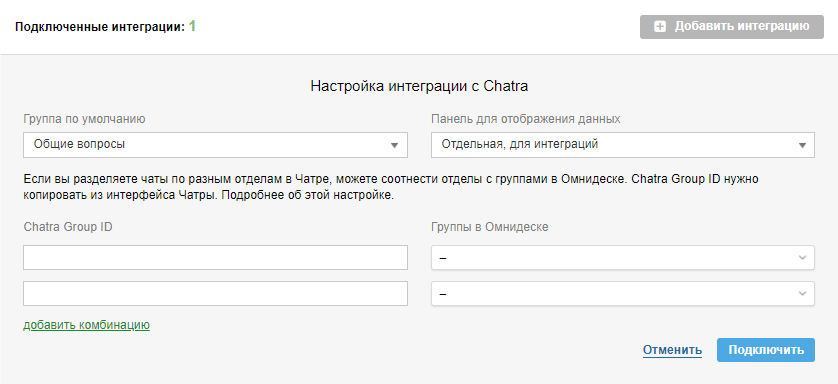
1. Задайте группу по умолчанию, в которую будут попадать обращения, полученные по этому каналу.
2. Выберите панель для отображения данных из Чатры.
При выборе варианта «Отдельная, для интеграций» в правом верхнем углу обращения появляется дополнительная иконка (рядом с иконкой «Данные пользователя») для активации панели интеграций.
Если выбрать «Информационная, с данными пользователя», то данные из Чатры разместятся в нижней части информационной панели, сразу под блоком «Последние обращения».
Данные, которые мы подтягиваем из Чатры: имя клиента, email-адрес, последнее посещение, IP-адрес, язык чата, браузер, версию операционной системы и местонахождение клиента.
3. Если вы разделяете чаты по разным отделам в Чатре, например, для распределения обращений с разных страниц или разных сайтов между компетентными сотрудниками, то можете сразу соотнести отделы в Чатре с соответствующими группами в Омнидеске. Для этого в интерфейсе Чатры скопируйте «Chatra Group ID» и вставьте его в соответствующее поле в Омнидеске:
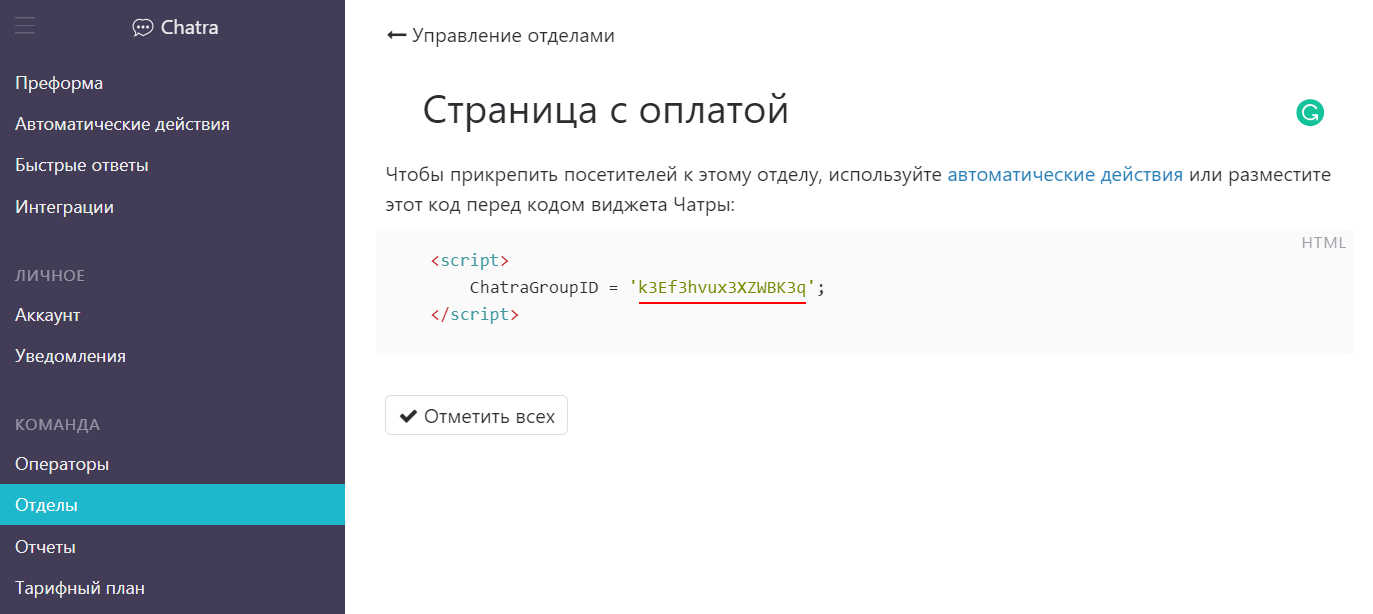
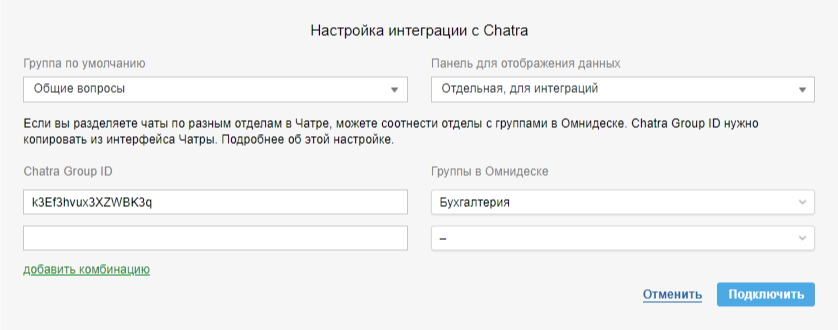
Теперь обращения, поступающие через виджет, для которого определён Chatra Group ID, будут автоматически попадать в нужную группу.
4. Нажмите на кнопку «Подключить» и подтвердите интеграцию во всплывающем окне от Чатры.
2) Доступ к каналу для сотрудников
Это новый канал, и по умолчанию у сотрудников нет к нему доступа. Поэтому в настройках сотрудников (аккаунт администратора — раздел «Команда» — подраздел «Сотрудники» — редактирование сотрудника — блок «Уровень доступа») мы добавили чекбокс, относящийся к каналу Чатры.
Предоставьте нужным сотрудникам доступ, чтобы они могли обрабатывать обращения этого канала.
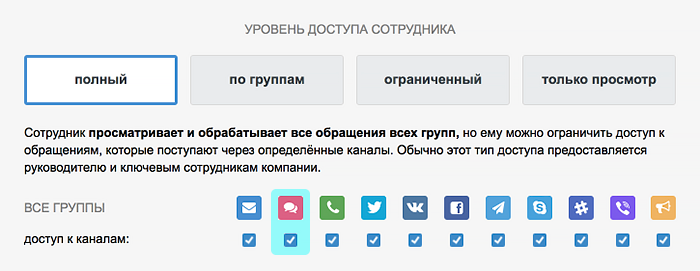
Удобно, что при подключении интеграции не нужно соотносить сотрудников, которые есть в Омнидеске и Чатре. Достаточно убедиться, что и там, и там, у них одинаковые логины (email-адреса). Если какого-то сотрудника, отвечающего из Омнидеска, нет в Чатре, он будет автоматически добавлен в момент отправки первого ответа.
3) Виджеты для чата
1. Вы можете использовать как стандартный виджет Чатры, так и наш виджет. Чатра доступна в качестве дополнительного канала в наших виджетах типа «Мессенджеры + почта» и «Только мессенджеры».
Очевидный плюс использования нашего виджета в том, что клиент сам может выбрать удобный канал (почту, социальную сеть, мессенджер или онлайн-чат).
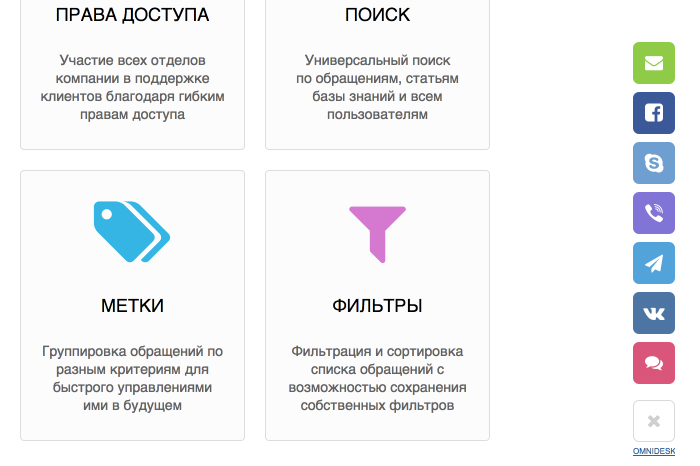
Кстати, если клиент закрыл чат, работающий через наш виджет, он всё равно не пропустит ответ сотрудника, потому что мы в этом случае автоматом разворачиваем виджет чата. Когда используется чистый виджет Чатры, это очевидное поведение, встроенное в логику самого виджета, но у нас ведь виджет с разными каналами :)
2. Благодаря тому, что мы передаём статусы сотрудников в Чатру, в настройках Чатры вы можете отключить режим мессенджера, чтобы скрывать онлайн-чат из списка каналов, если все сотрудники оффлайн и ответить клиенту некому.
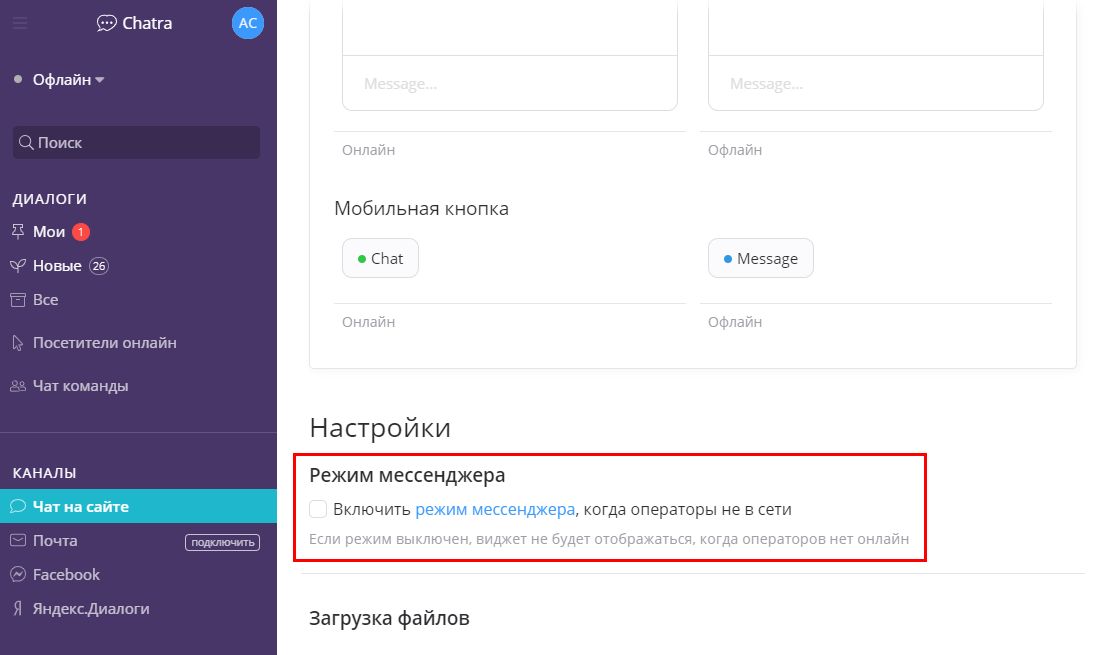
3. Если при настройке интеграции вы соотнесли отделы в Чатре и группы в Омнидеске, то при создании виджета для канала «Онлайн-чат» у вас появится возможность выбрать одну из связок:
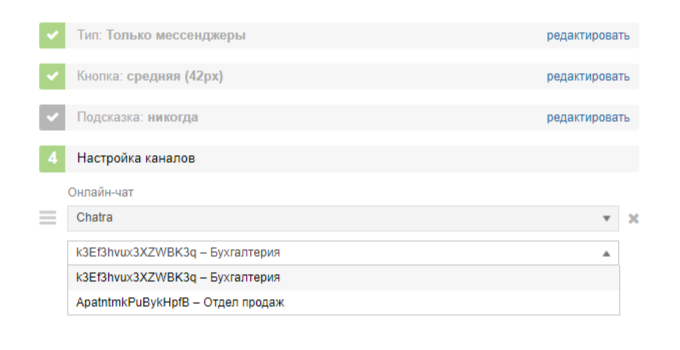
4) Поддержка канала в правилах
После подключения интеграции в правилах появляется новый канал — «Онлайн-чат», который отвечает за Чатру. Поэтому вы можете без проблем настроить отправку уведомлений о чатах в Slack/Telegram или автоответов в чат.
Чтобы получать уведомления о новых обращениях, нужно создать правило для входящих обращений (аккаунт администратора — раздел «Каналы» — подраздел «Правила» — вкладка «Входящие обращения»).
К примеру, можно создать правило для отправки автоответа клиенту, назначения ответственного сотрудника и проигрывания звукового уведомления:
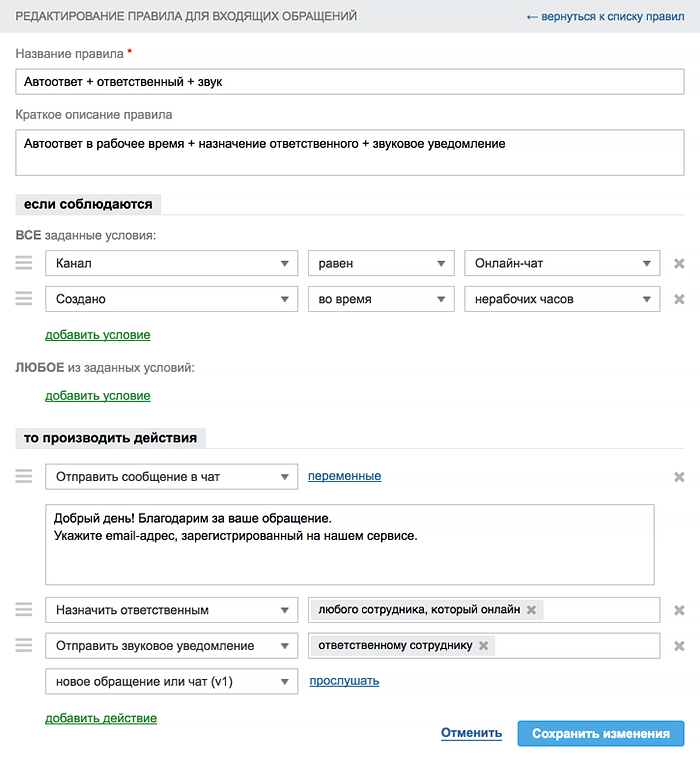
Или получения уведомления в Телеграм, когда клиент вновь возобновил переписку в чате:
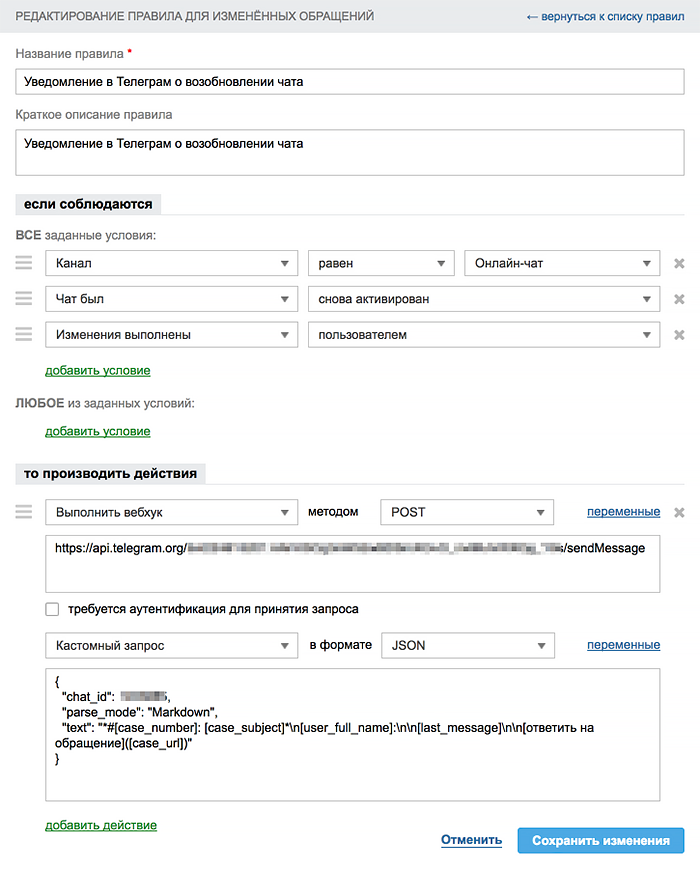
5) Переписка по чату
Переписка с клиентом, пишущим через Чатру, осуществляется таким же образом, как и по другим каналам для общения в режиме реального времени (ФБ сообщения, ВК сообщения, Телеграм, Скайп и Вайбер).
Когда вы переходите в чат, в правой части окна обращения доступна основная информация о клиенте, которая подтягивается из Чатры.
Для начала переписки в чате клиенту не нужно ничего вводить (имя или email-адрес), то есть он выступает в качестве неизвестного посетителя. При этом у сотрудника есть возможность вручную прописать данные через Омнидеск, или же это будет сделано автоматически, если посетитель заполнит «Преформу» (есть в настройках Чатры).
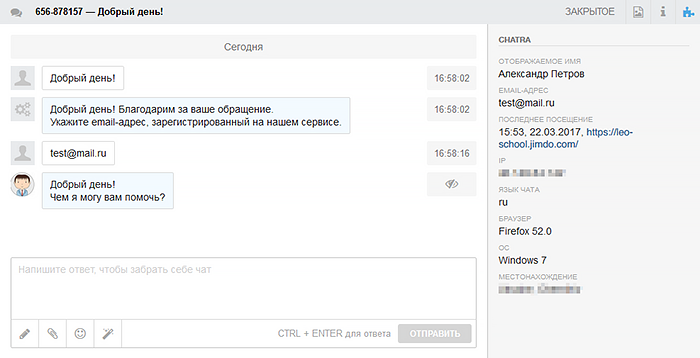
Если вдруг сотрудник ответит на чат из интерфейса или мобильного приложения Чатры, мы подхватим это сообщение в Омнидеск, и ни одно сообщение не потеряется.
6) Данные из контактной формы в Чатре
В Чатре есть возможность добавить контактную форму, в которой пользователи будут указывать свои данные при первом обращении в чат.
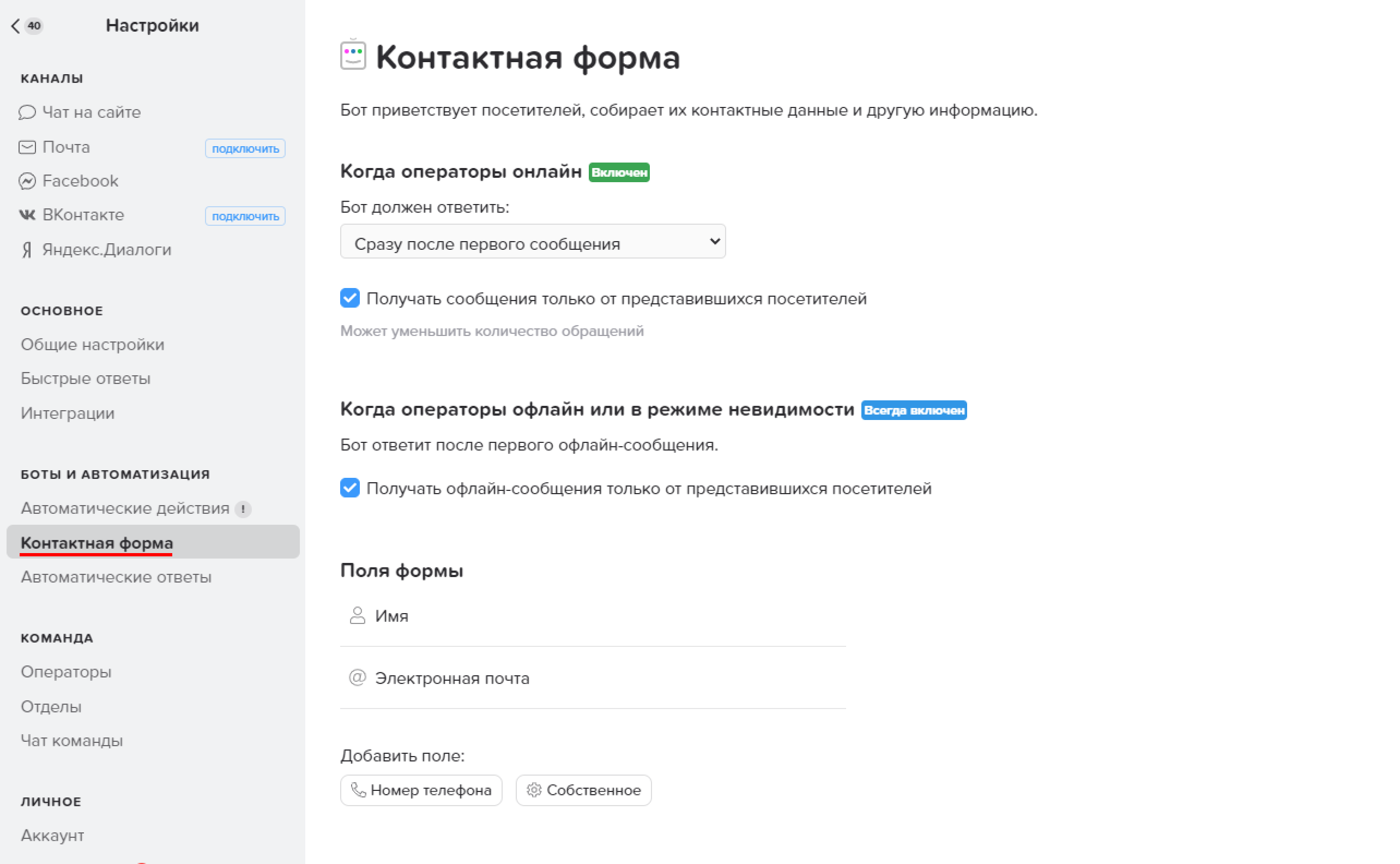
Данные из стандартных полей контактной формы Чатры («Имя», «Электронная почта» и «Номер телефона») сразу добавляются в соответствующие поля в данных пользователя в Омнидеске.
При этом, если вы добавите собственные поля в контактную форму в Чатре, они будут отображаться в виджете Чатры вместе с другими данными о пользователе. Главное, в настройках поля в Чатре, также укажите его название в поле «Ключ свойства», чтобы сотрудники в Омнидеске видели его вместо набора символов, который добавляется по умолчанию.
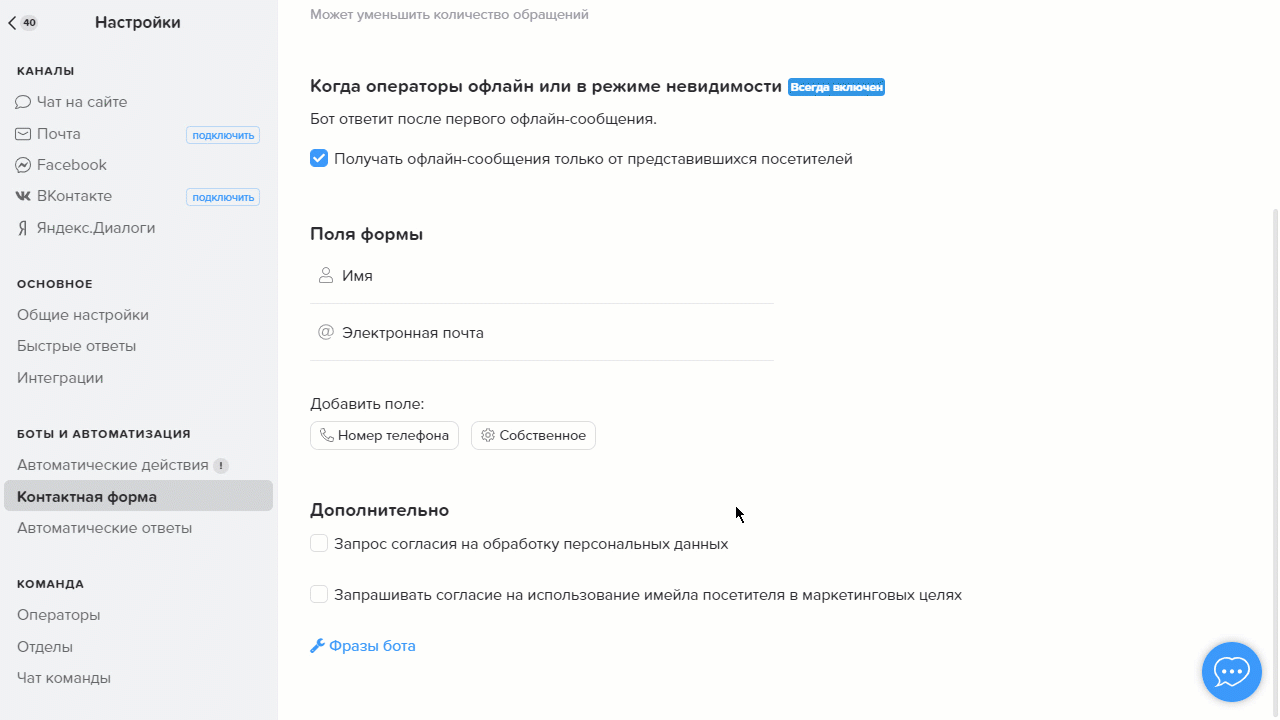
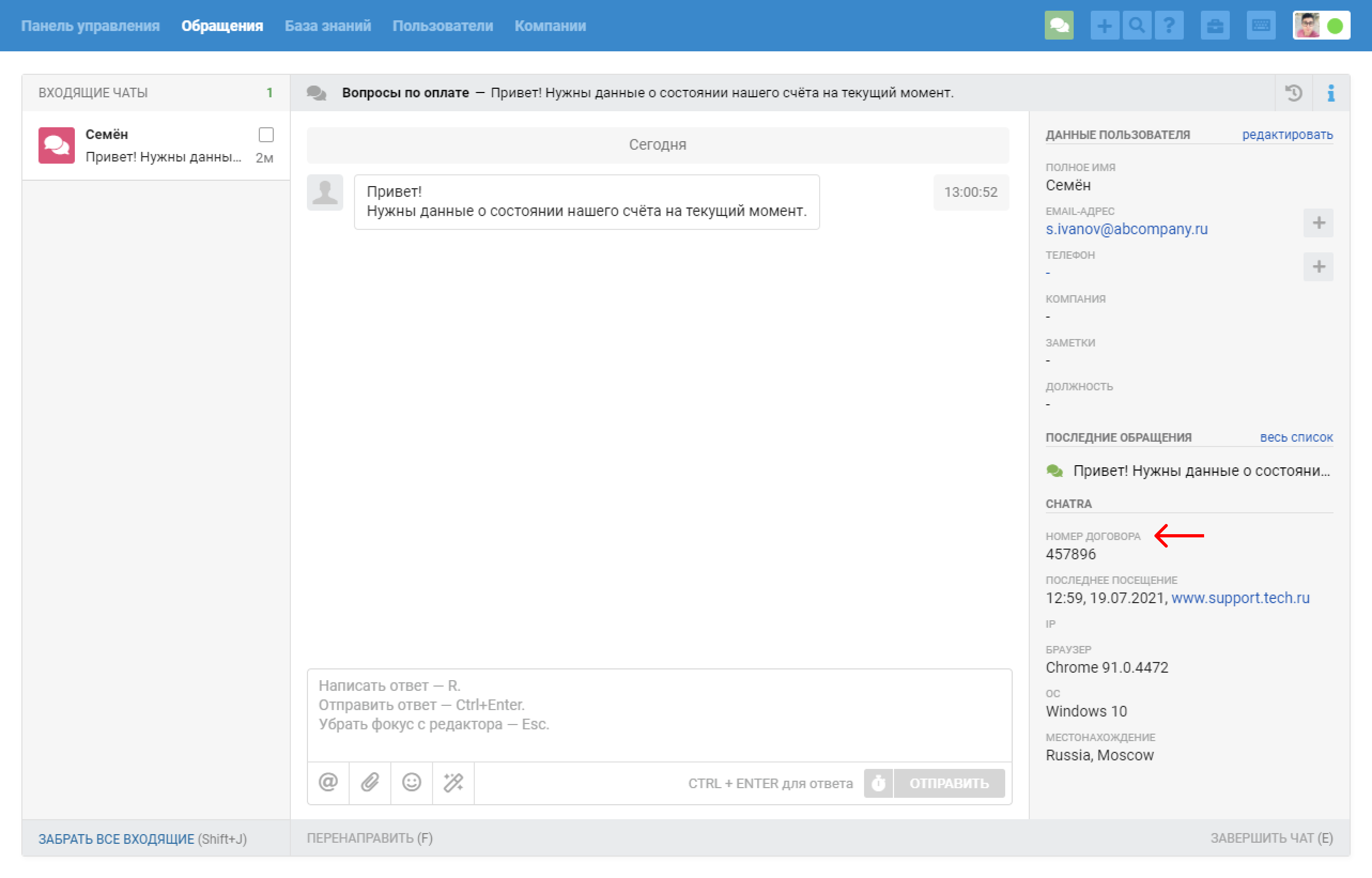
7) Оплата
В Омнидеске оплачиваются только сотрудники, которые работают с обращениями. За использование интеграций дополнительно платить не нужно, но Чатра — это отдельный сервис, услуги которого оплачиваются отдельно.
У Чатры есть два платных тарифа, но интеграция с Омнидеском доступна только на профессиональном тарифе. С тарифами Чатры можете ознакомиться здесь.
При этом в Чатре и Омнидеске разные схемы тарификации: в Чатре оплачиваются только онлайн операторы, а в Омни все подключенные сотрудники.
Из-за этого в Чатре вы можете оплатить только 1-2 операторов, но из Омни всё равно смогут отвечать все сотрудники, каждый от своего имени. Количество оплаченных лицензий в Чатре будет влиять только на количество онлайн операторов, которые будут отображаться в самой Чатре.